iMac上一款全新的藍光播放軟體
對於蘋果電腦iMac用戶來說,想要徹底而完美地在iMac上播放藍光碟還非常遙遠。但是,有了iMac Blu-ray Player這款協力廠商軟體的技術支援,在iMac上播放藍光碟成為了可能。
眾所周知,蘋果公司最新的iMac一體機非常了不起,尤其是27英寸的那款。但是一直謠傳的藍光光碟機仍然未能出現。在這款螢幕巨大的iMac上播放高清碟片似乎是一個極大的浪費,於是我在網路上搜尋是否可以使用外置藍光光碟機在iMac上播放藍光光碟。很幸運,我終於找到了一款引領藍光趨勢的藍光播放軟體。
如何在全新的iMac上使用iMac Blu-ray Player?
準備工作:
- 全新的iMac
- iMac Blu-ray Player
- 外置藍光光碟機
第一步:連接藍光光碟機
將含有USB的藍光光碟機連接到新的iMac上。
第二步:下載iMac Blu-ray player
從官方網站iMac Bluray Player下載並安裝。
第三步:播放藍光影片
運行這款軟體以後,將藍光碟片插入外置藍光光碟機,軟體會自動播放該碟片。
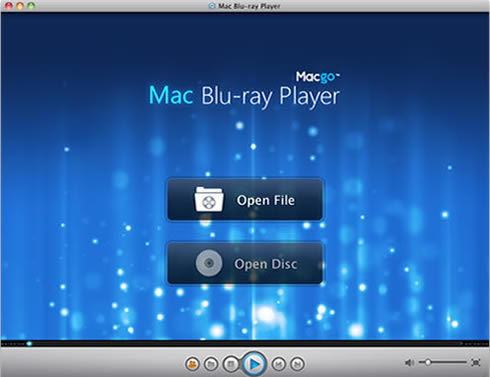
這款軟體工作非常流暢、穩定。藍光光碟的畫面正如我們所期待的一樣,而且明顯比DVD清晰不少。簡直是太棒了。
設置
當您在iMac上播放藍光電影的時候,您還可以進行以下操作:
1) 截圖:Alt+Command+S
您可以通過以上快速鍵或者從“工具”下拉式功能表中選擇“截圖”鍵截取圖片。
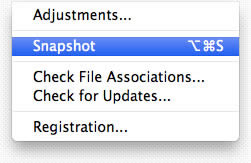
2) 調節
點擊“工具”按鈕並選擇“調節”,將出現5個視頻調諧參數:亮度,飽和度,對比度,反差係數和色度。您可以點擊“重置”來重新設置這些參數,如果您想保存該設置,您可以點擊左下角的“總是應用該設置”。
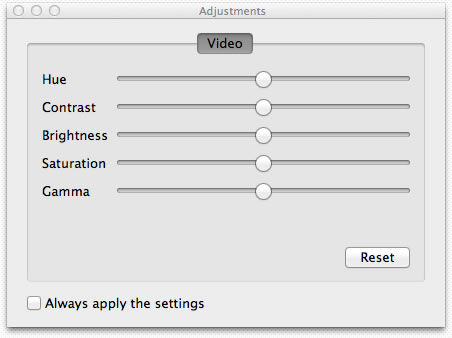
3) 螢幕高寬比
如果您想調節螢幕的高寬比,您可以從功能表工具列裡的“視頻”按鈕來調節。

4) 螢幕大小
您可以通過快速鍵或者功能表列裡的“視頻”按鈕來調節螢幕的大小。
一半大小: Command+1
正常尺寸: Command+2
兩倍大小: Command+3
適應螢幕: Command+4
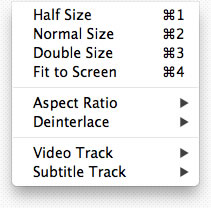
比起製作一些引導程式而言,iMac Blu-ray Player絕對是全新的iMac上播放藍光光碟最簡單最有效的方法。通過iMac藍光播放軟體,我初嘗了蘋果電腦上從未有過的藍光體驗,簡直妙不可言。

 Twitter
Twitter Delicious
Delicious Digg
Digg Myspace
Myspace Reddit
Reddit

